[활용꿀팁/문진폼] 03 문진폼, 이벤트에 활용해봐요
- 버터
- 2024년 4월 18일
- 3분 분량
최종 수정일: 2024년 7월 3일
⏰리딩타임: 10분
문진폼 더 잘 활용하기 [원하는 내용 클릭!🔍]
1. 문진폼이란? 2. 기본 문진폼 4가지 3. 문진폼, 이벤트에 활용해봐요*총 3가지의 문진폼 활용꿀팁 중, 지금은 [3단계]입니다 |
|---|
📌활용꿀팁 문진폼 편에서는 이런 일들을 할 거예요
- 문진폼이 무엇인지, 어떤 형태가 있는지 살펴봐요
- 예약 / 팔로업 / 일반전화 / 부재중전화 기본 문진폼 4가지를 확인하고 수정해요
- 문진폼, 이렇게 활용하면 더 좋다! 활용 아이디어를 살펴봐요
|
|---|
📑2. 기본 문진폼 4가지 REVIEW
지난 시간에는 기본 문진폼에 어떤 것이 있는지 알아봤어요
짧게 리뷰해보면,

문진폼 기능 활용이 막막하실 것 같아
늘펫이 4가지 문진폼을 미리 세팅해 두었는데🫡
각각의 문진폼은 아래와 같은 상황에 자동/수동 전송할 수 있었어요
일반 전화 안내 문진 폼 일반 전화를 마친 후 안내하는 서식 ➡️보호자가 동물병원에 통화 연결 중 끊거나/병원에서 전화를 받았을 때, 통화를 마치면 자동 전송되는 메시지 안에 첨부돼요
부재중 전화 안내 문진 폼 부재중 전화를 마친 후 안내하는 서식 ➡️보호자가 동물병원과 통화 연결되지 못해 안내음을 끝까지 들었을 때, 통화를 마치면 자동 전송되는 메시지 안에 첨부돼요
기본 팔로업 문진 폼 진료, 수술, 미용 후 환자 상태를 묻는 서식 ➡️보호자와의 대화창에서 [팔로업]버튼을 눌러 수의사가 직접 보낼 수 있어요 원하는 기간 내에 N회 반복 발송 설정 가능해요 (*수술 후 2주간, 2회 전송)
기본 예약 문진 폼 병원 방문 전 사전 문진을 위한 서식 ➡️보호자가 메신저로 [예약] 관련 문의를 남겼을 때, 자동으로 첨부돼요 보호자와의 대화창에서 [예약]버튼을 눌러 예약 일정을 잡을 때, 수의사가 직접 보낼 수 있어요
이제 각 병원에서 수정/추가할 수 있는
문진폼 활용 사례를 보여드리겠습니다 🤓
💡3. 문진폼, 이벤트에 활용해봐요
문진폼 활용 01 :: 이벤트 안내하기
💡TIP! - 사진첨부가 가능한 [설명 문진폼]을 활용하면 이벤트를 더 눈에 띄게 안내✨할 수 있습니다 - [그룹]기능과 [다중 메세지] 기능을 활용해 고객군을 분류하고 단체 메세지📢를 보내면 더 효과적으로 광고할 수 있어요
|
|---|
기존에는 이벤트를 진행할 때 어떻게 하셨나요?
카카오톡으로 일일이 1:1 메세지를 보내거나
SMS 단체문자를 보내거나
네이버폼/구글폼을 활용해 보내지 않았나요?
하지만 아마 이런 점이 불편하셨을 거예요...
😥카카오톡은 읽었는지 여부를 확인할 수 있고,
개인적으로 소통은 가능하지만
일일이 1:1로 보내는 게 불편했고
😥SMS 단체문자는 한번에 보낼 수 있지만
비용도 드는 데다, 읽었는지 아닌지조차 알 수 없었고
😥네이버폼/구글폼은 일정 취합이 어려우셨죠?
이제 늘펫의 [문진폼] 기능과
[그룹], [다중 메시지] 기능을 활용해보세요!
번거롭게 1:1로 보내지 않아도
특정 그룹에게 1:1 메시지가 한번에 전송되고
읽었는지 여부도 바로 확인 가능,
일정까지 한번에 정리되니까 정말 편해요
사진 첨부도 가능한데다 늘펫 서비스 이용 중이라면 비용도 무료! 😁
이벤트 문진폼 만들기
1️⃣
먼저 진행 중인 이벤트/프로모션을 안내하는 자료를 만듭니다
가능하다면 카드뉴스 형태로 눈에 띄게 만들어주시면 좋겠죠?

저는 동물병원의 가장 큰 수익모델 중 하나이자,
예약제로 운영하면 효율이 좋은
건강검진 이벤트를 예시로 만들어봤어요
2️⃣
이제 문진폼을 작성해줍니다
작성 전에 흐름을 먼저 기획해볼게요!
이벤트 카드뉴스로 시선을 끌며 건강검진 할인 [설명]
베이직/스페셜/프리미엄 중 어떤 패키지로 할지 [선택]
아이의 상태 중 특히 걱정되는 부분을 [서술]
검진 일시 [예약]하게 하면 되겠네요🥰
3️⃣
기획한대로 문진폼을 만듭니다

좌측 보라색 기둥 메뉴 최하단 [설정] 아이콘 클릭✅
[문진 폼 관리] 클릭✅
오른쪽 보라색 버튼 [등록] 클릭✅
4️⃣

해당 문진폼의 제목을 써줍니다
저는 [건강검진 이벤트 문진] 이라고 쓸게요
5️⃣

질문창 내 [선택형] 버튼 클릭✅ 하면
아래 설명되는 문진폼 형식을 바꿀 수 있어요
1번 질문은 [설명] 형식을 활용해 작성할 거니까
[설명] 클릭✅
6️⃣

제목과 설명글 작성하고 [사진 추가]클릭✅

미리 만들어
컴퓨터에 저장해 둔 카드뉴스 선택하고
[열기]클릭✅

이렇게 잘 첨부되었어요
첫번째 질문은 완료!🎉
두 번째로 넘어가볼게요
[질문 추가]클릭✅
7️⃣
베이직/스페셜/프리미엄 중
어떤 패키지로 할지 [선택]하는 질문입니다

이번에는 문진폼 형태를 [선택형] 그대로 두고,
[질문 제목]과 [선택사항]을 차례로 입력해줍니다
이렇게 하면 2번 질문도 완료!😊
3번 질문으로 넘어가겠습니다
[질문 추가]클릭✅
8️⃣
보호자가 수의사에게 건강검진을 맡기며
남기고 싶은 말이 있을 수 있으니
아이의 건강상태 중 특히 걱정되는 부분이나,
여기를 더 자세히 봐주세요! 하는 부분이 있다면
길게 서술할 수 있도록
서술형 응답 질문지를 만들어두겠습니다

[서술형] 클릭✅
[질문 입력]하면 3번째 질문도 완료!
마지막 질문으로 넘어갈게요
[질문 추가] 클릭✅
9️⃣
이제 마지막으로 검진 일정을 잡으면 되겠죠?

[일정공유] 클릭✅
[제목 입력]하고
[예약 선택 시간]설정
*검진 예약 가능한 시간범위를 설정할 수 있어요
[예약 시간 단위]설정
*30분 / 1시간 중 선택 가능해요
[질문 추가] 클릭✅하면
마지막 질문까지 모두 작성 완료!🎉
처음에는 익숙하지 않아 시간이 조금 걸리실 수 있지만,
익숙해지면 문진폼 하나 만드는 데 5분도 걸리지 않아요 😊
🔟

마지막으로 전체 내용 한번 확인하고
우상단 [등록] 클릭✅
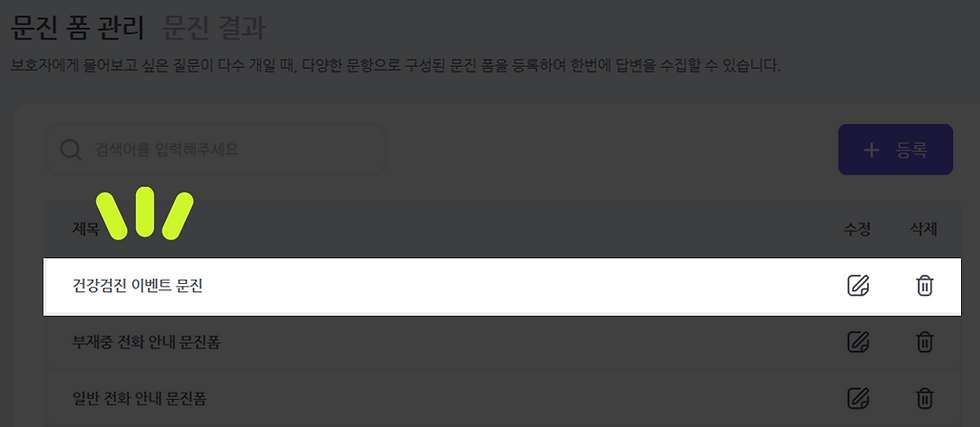
[건강검진 이벤트 문진]이 새롭게 등록되었어요!
이벤트 문진폼 전송하기
이제 방금 작성한 문진을 보호자에게 보내볼까요?
1️⃣
특정 보호자 한 명에게 전달할 경우
보호자와의 대화방에 들어가서 직접 전송할 수 있어요

[메시지] > [전송 원하는 환자 채팅방] > 하단 [+]버튼 > [문진] 클릭✅
2️⃣

[건강검진 이벤트 문진(*작성하신 문진 제목)] 클릭✅
[보내기] 클릭✅
3️⃣

보호자 입장에서는 이렇게 전달받게 됩니다
[문진 작성하기] 클릭✅




보호자가 이벤트 문진 답변을 다 작성하고
[완료] 클릭✅ 하면
4️⃣

아래와 같이 제출됩니다 😉
5️⃣
보호자가 제출한 답변을 확인하고
건강검진 예약을 확정할게요!

[답변 확인] 클릭✅

수의사가 작성해 보냈던 질문과
그에 대한 보호자의 답변을 한번에 볼 수 있어요

검진 때 특히 신경써서 봐줬으면 하는 부분 읽어보고
[예약 일정 생성] 클릭✅
6️⃣

예약일은 수정도 가능하니
만약 보호자가 희망한 예약일시의 조정이 필요하다면
채팅창에서 대화를 나눈 후 수정해 생성하면 됩니다
일정이 가능하다면 [다음] 클릭✅
7️⃣

예약일정이 생성되며
방문 전에 일정 알림과 함께 전송될 메시지가
자동으로 작성되었네요☺️
[예약] 클릭✅

채팅창에 예약 완료되었다는 메시지도
자동으로 보내졌어요
이렇게만 마무리하면 너무 딱딱한 응대일 수 있으니
보호자가 걱정했던 지점들에 대해
메시지를 추가로 보내볼게요☺️

보호자와의 대화를 잘 마쳤습니다😎
8️⃣
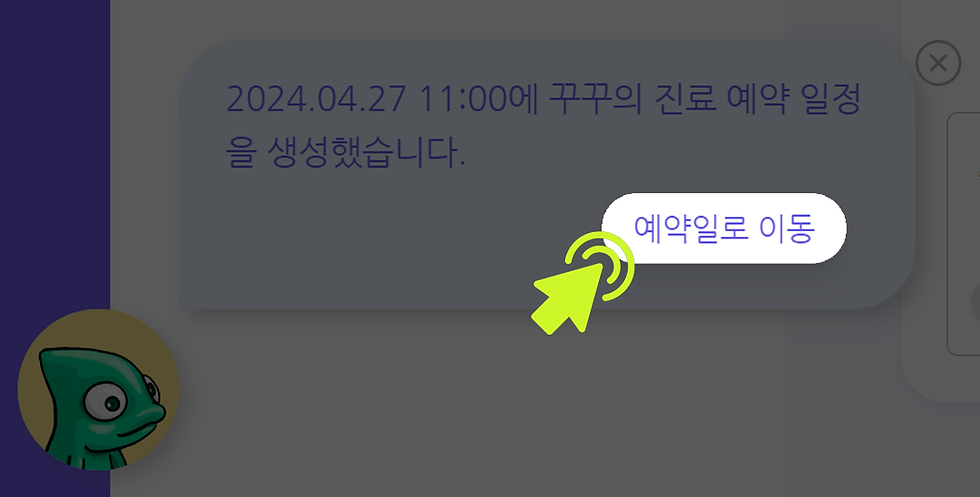
한편,
화면 왼쪽 하단에서
똑똑한 챗봇 베티가 진료 일정이 생성되었음을 알려주네요😉
[예약일로 이동] 클릭✅
9️⃣

[일정]탭으로 이동해 방금 잡힌 예약일을 보여주네요
월간캘린더, 주간캘린더와 함께 볼 수 있어
타 진료/예약일정도 한눈에 확인할 수 있습니다
이렇게 이벤트 메시지 보내고,
예약까지 완료!🥰
💡고객을 그룹핑해 광고하면 효과가 더 클 것 같은데...
[내과진단 받았던 아이의 보호자] 만 묶어
1:1메세지를 한번에 보내는 방법은 뭘까?
![[활용꿀팁] 자동완성 메시지란?](https://static.wixstatic.com/media/61312a_0d4e8aa7d7614ff8bc144218cbfed94f~mv2.png/v1/fill/w_940,h_534,al_c,q_90,enc_avif,quality_auto/61312a_0d4e8aa7d7614ff8bc144218cbfed94f~mv2.png)
![[활용꿀팁/챗봇] 스마트 챗봇이란?](https://static.wixstatic.com/media/61312a_21fdfd67bf654a89a2a88ce0d2d00983~mv2.png/v1/fill/w_940,h_534,al_c,q_90,enc_avif,quality_auto/61312a_21fdfd67bf654a89a2a88ce0d2d00983~mv2.png)
![[활용꿀팁/그룹] 02 다중 메시지 전송하기](https://static.wixstatic.com/media/8e54c9_d93179535200464cb4f1f748ed30813e~mv2.png/v1/fill/w_940,h_534,al_c,q_90,enc_avif,quality_auto/8e54c9_d93179535200464cb4f1f748ed30813e~mv2.png)